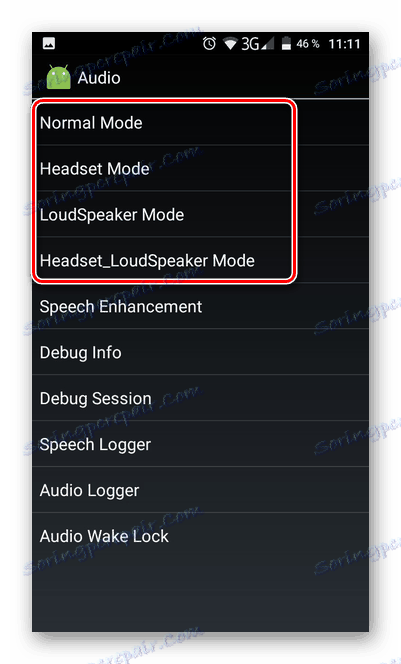كيفية زيادة مستوى الصوت على Android
يحتاج العديد من مستخدمي الهواتف الذكية إلى زيادة مستوى الصوت على الجهاز. قد يكون هذا بسبب كل من الحد الأدنى من حجم الهاتف ، ومع أي أعطال. في هذه المقالة ، سنلقي نظرة على الطرق الأساسية التي يمكنك من خلالها إجراء جميع أنواع التلاعب على صوت أداتك.
محتوى
زيادة الصوت على Android
هناك ثلاث طرق رئيسية للتلاعب في مستوى الصوت للهاتف الذكي ، وهناك أكثر من ذلك ، لكنه لا ينطبق على جميع الأجهزة. على أي حال ، سيجد كل مستخدم خيارًا مناسبًا لنفسه.
الطريقة 1: زيادة قياسية في الصوت
هذه الطريقة معروفة لجميع مستخدمي الهاتف. وهو يتألف من استخدام أزرار الأجهزة لزيادة حجم الصوت وتقليله. كقاعدة عامة ، فهي تقع على الشريط الجانبي للجهاز المحمول.

عند النقر فوق أحد هذه الأزرار ، تظهر قائمة مميزة لتغيير مستوى الصوت أعلى شاشة الهاتف.
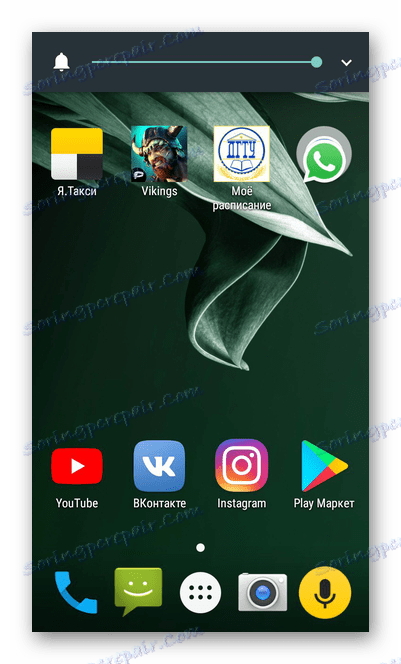
كما تعلمون ، ينقسم صوت الهواتف الذكية إلى عدة فئات: المكالمات والوسائط المتعددة والتنبيه. يؤدي الضغط على أزرار الأجهزة إلى تغيير نوع الصوت المستخدم حاليًا. بمعنى آخر ، إذا تم تشغيل فيديو ، فسيتم تغيير صوت الوسائط المتعددة.
من الممكن أيضًا ضبط جميع أنواع الصوت. للقيام بذلك ، إذا قمت بزيادة مستوى الصوت ، انقر فوق السهم الخاص - والنتيجة هي قائمة كاملة من الأصوات.
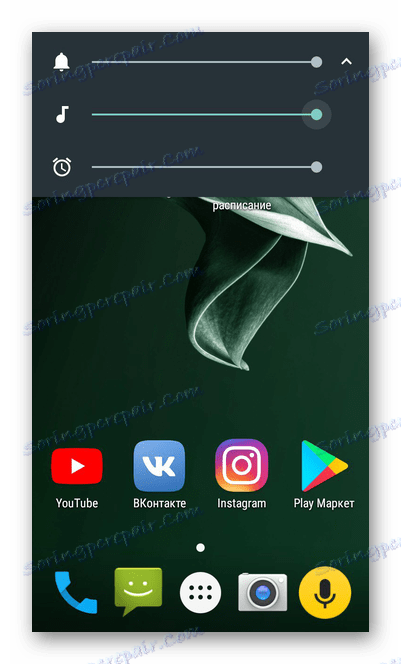
لتغيير مستويات الصوت ، حرك أشرطة التمرير على الشاشة باستخدام المطابع المعتادة.
الطريقة الثانية: الإعدادات
إذا كان هناك انهيار لأزرار الأجهزة لضبط مستوى الصوت ، فيمكنك تنفيذ نفس الإجراءات كما هو موضح أعلاه مع الإعدادات. للقيام بذلك ، اتبع الخوارزمية:
- اذهب إلى قائمة "Sound" من إعدادات هاتفك الذكي.
- يفتح قسم وحدة التخزين. هنا يمكنك إجراء جميع التلاعبات اللازمة. نفذت بعض الشركات المصنعة في هذا القسم طرقًا إضافية ، مما يسمح لك بتحسين جودة الصوت وحجمه.
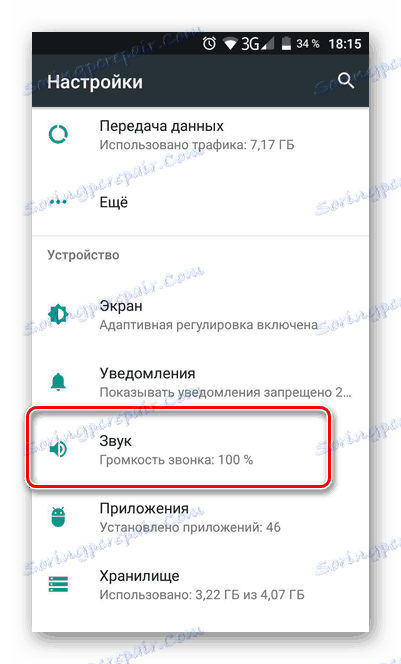

الطريقة الثالثة: تطبيقات خاصة
هناك حالات عندما لا يكون من الممكن استخدام الطرق الأولى أو أنها لا تناسب. وهذا ينطبق على الحالات التي لا يتناسب فيها المستوى الأقصى للصوت الذي يمكن تحقيقه بهذه الطريقة مع المستخدم. ثم ، يأتي برنامج طرف ثالث لإنقاذ ، في نطاق واسع نوعا ما قدم في الأماكن المفتوحة سوق Play .
بالنسبة لبعض المصنعين ، يمكن دمج هذه البرامج في التجهيزات القياسية للجهاز. لذلك ، ليس من الضروري دائمًا تنزيلها. مباشرة في هذه المقالة ، على سبيل المثال ، سنلقي نظرة على عملية زيادة مستوى الصوت باستخدام تطبيق Volume Booster GOODEV المجاني.
- قم بتنزيل التطبيق وتشغيله. اقرأ بعناية وتوافق على الحذر قبل البدء.
- تفتح قائمة صغيرة مع شريط تمرير واحد. مع ذلك ، يمكنك زيادة حجم الجهاز إلى 60 في المئة فوق القاعدة. ولكن كن حذرا ، حيث أن هناك إمكانية لتفسد المتكلم من الجهاز.
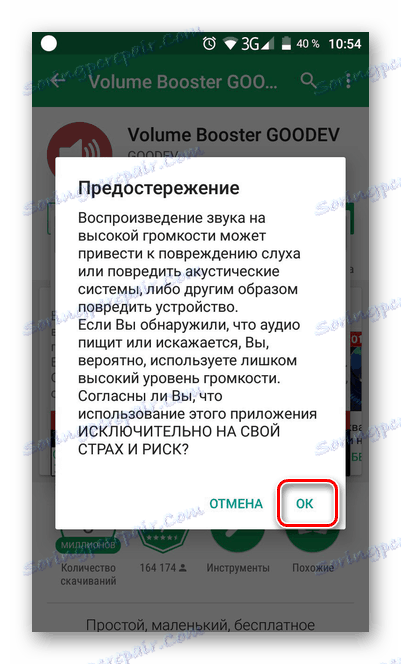
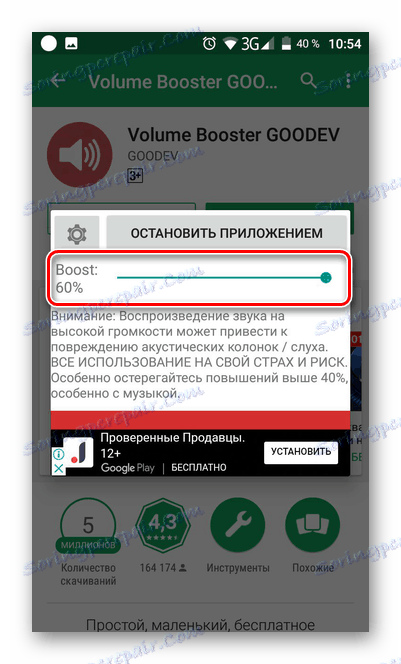
الطريقة الثالثة: القائمة الهندسية
لا يعرف الكثير من الناس أنه يوجد في أي هاتف ذكي تقريباً قائمة سرية تسمح لك بإجراء بعض التلاعب على جهازك المحمول ، بما في ذلك إعداد الصوت. يطلق عليه الهندسة وتم إنشاؤه للمطورين لغرض الإعدادات النهائية للجهاز.
- أولا تحتاج للوصول إلى هذه القائمة. افتح رقم الهاتف وأدخل الرمز المناسب. بالنسبة للأجهزة من الشركات المصنعة المختلفة ، هذه المجموعة مختلفة.
- بعد اختيار الرمز الصحيح ، سيتم فتح القائمة الهندسية. مع مساعدة من svaypov انتقل إلى قسم "اختبار الأجهزة" وانقر على البند "الصوت" .
- في هذا القسم ، هناك العديد من أوضاع الصوت ، وكل منها قابل للتهيئة:
![قسم الصوت في القائمة الهندسية من أندرويد]()
- الوضع العادي - وضع الصوت العادي دون استخدام سماعات الرأس أو أي شيء آخر ؛
- وضع سماعة الرأس - وضع التشغيل مع سماعات الرأس المتصلة ؛
- وضع LoudSpeaker - مكبر الصوت.
- Headset_LoudSpeaker Mode - اتصال عالي الصوت مع سماعات الرأس ؛
- تحسين الكلام - طريقة المحادثة مع المحاور.
- اذهب إلى إعدادات الوضع المطلوب. في النقاط المحددة في لقطة الشاشة ، يمكنك زيادة مستوى الصوت الحالي ، وكذلك الحد الأقصى المسموح به.
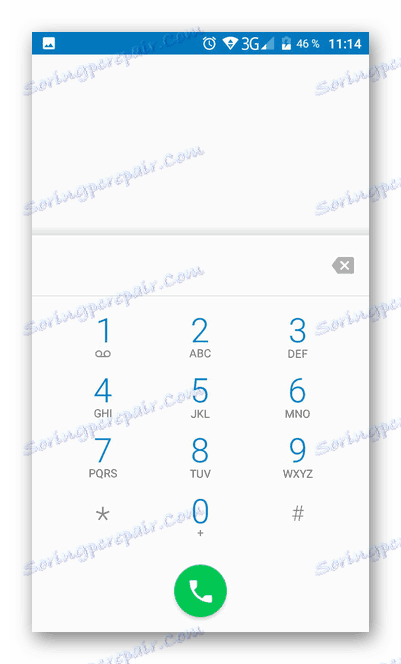
| الشركة المصنعة | رموز |
|---|---|
| سامسونج | * * * * * * * |
| * # * # 8255 # * # * | |
| * * * * # 4636 # * # * | |
| لينوفو | #### 1111 # |
| #### 537999 # | |
| آسوس | * # 15963 # * |
| 3646633 # * # * | |
| سوني | 3646633 # * # * |
| 3649547 # * # * | |
| * 7378423 | |
| HTC | * # * # 8255 # * # * |
| * 3424 # * # * | |
| * * * * # 4636 # * # * | |
| فيليبس ، ZTE ، موتورولا | * 13411 # * # * |
| * 3338613 # * # * | |
| * * * * # 4636 # * # * | |
| أيسر | * 2237332846633 * |
| LG | 3845 # 855 # |
| هواوي | * # * # 14789632 # * # * |
| * 2846579 # * # * | |
| الكاتيل ، فلاي ، Texet | 3646633 # * # * |
| الشركات الصينية (XIAOMI ، MEIZU ، الخ) | * 54298 # * # * |
| 3646633 # * # * |
كن حذرا عند العمل في القائمة الهندسية! يمكن لأي تكوين خاطئ أن يؤثر بشكل خطير على أداء الجهاز الخاص بك للأسوأ. لذلك حاول التقيد إلى أقصى حد بالخوارزمية المعروضة أدناه.
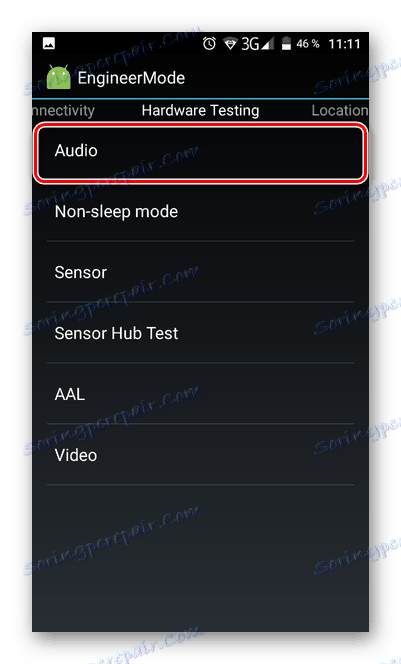

الطريقة الرابعة: تثبيت التصحيح
بالنسبة للعديد من المتحمسين للهواتف الذكية ، قاموا بتطوير رقع خاصة ، والتي يسمح تركيبها لك بتحسين جودة الصوت الذي يتم إعادة إنتاجه ، وزيادة حجم التشغيل ببساطة. ومع ذلك ، فإن مثل هذه التصحيحات ليست سهلة العثور عليها وتثبيتها ، لذا فمن الأفضل للمستخدمين عدم القيام بهذه الحالة على الإطلاق.
- بادئ ذي بدء ، يجب أن تحصل على حقوق الجذر.
- ثم تحتاج إلى تثبيت الاسترداد مخصص. من الأفضل استخدام التطبيق TeamWin Recovery (TWRP) . على الموقع الرسمي للمطور ، حدد طراز هاتفك وقم بتنزيل الإصدار الصحيح. بالنسبة إلى بعض الهواتف الذكية ، يكون الإصدار في سوق Play صحيحًا.
- الآن تحتاج إلى العثور على التصحيح نفسه. مرة أخرى ، سيكون عليك الرجوع إلى المنتديات المواضيعية ، التي تتركز عليها الكثير من الحلول المختلفة لكثير من الهواتف. ابحث عن الجهاز الذي يناسبك (على افتراض وجوده) ، ثم ضعه على بطاقة الذاكرة.
- قم بعمل نسخة احتياطية من هاتفك في حالة حدوث مشاكل غير متوقعة.
- الآن ، باستخدام تطبيق TWRP ، ابدأ في تثبيت التصحيح. للقيام بذلك ، انقر فوق "تثبيت" .
- حدد التصحيح الذي تم تنزيله مسبقًا وبدء التثبيت.
- بعد التثبيت ، يجب أن يظهر التطبيق المقابل ، مما يسمح لك بإجراء الإعدادات اللازمة لتغيير وتحسين الصوت.
اقرأ المزيد: الحصول على حقوق الجذر على الروبوت
بدلا من ذلك ، يمكنك استخدام CWM الاسترداد .
يجب البحث عن إرشادات مفصلة حول تثبيت الاسترداد البديل على الإنترنت بنفسك. من الأفضل لهذه الأغراض الرجوع إلى المنتديات المواضيعية ، والعثور على أقسام مخصصة لأجهزة محددة.
كن حذرا! كل هذا النوع من التلاعب تقوم به على مسؤوليتك الخاصة فقط! هناك دائما احتمالية أن يحدث شيء خاطئ أثناء التركيب ويمكن أن تتعطل عملية الجهاز بشكل خطير.
اقرأ المزيد: كيفية عمل نسخة احتياطية من أجهزة Android قبل iOS
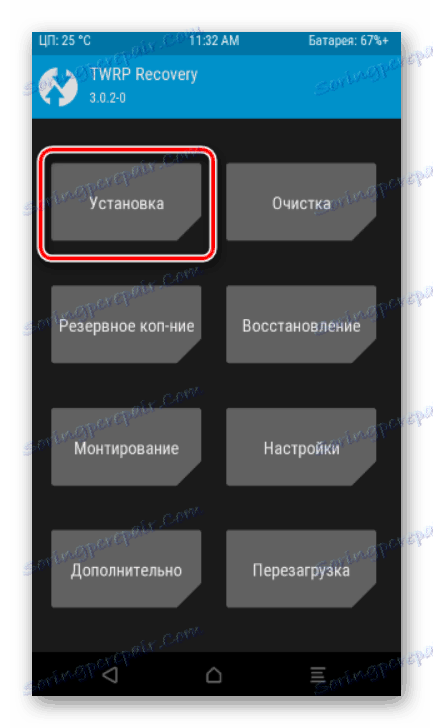
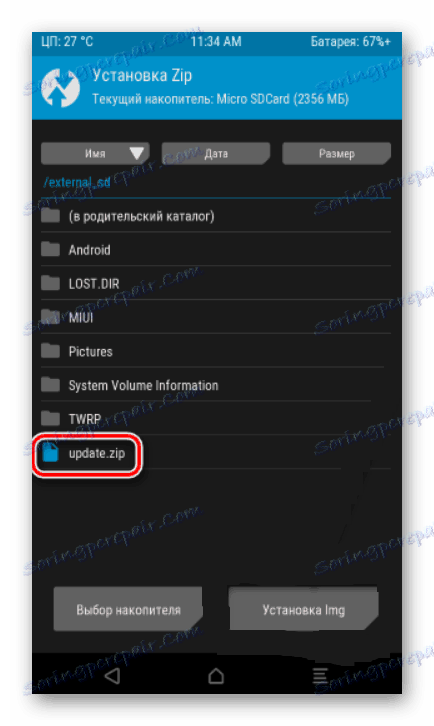
اقرأ أيضا: كيفية نقل جهاز Android إلى وضع الاسترداد
استنتاج
كما يمكنك أن ترى ، بالإضافة إلى الطريقة القياسية لزيادة الحجم باستخدام أزرار الأجهزة في الهاتف الذكي ، هناك طرق أخرى تسمح لك بكل بساطة بتقليل وزيادة الصوت داخل الحدود القياسية ، ولإجراء عمليات معالجة إضافية موضحة في المقالة.